Оптимальная работа кулеров корпуса – один из важных аспектов, которые следует учесть при сборке компьютера. Корректная конфигурация вентиляторов позволяет поддерживать стабильную температуру внутри системного блока и предотвращает перегрев компонентов. Настройка кулеров в BIOS – это простой и эффективный способ справиться с проблемами температуры.
В BIOS, или Basic Input Output System, пользователь может настроить параметры работы вентиляторов. С помощью BIOS можно определить скорость вращения кулеров, установить минимальную и максимальную температуру, при которой вентиляторы будут работать с максимальной скоростью, а также задать пороговые значения для регулировки скорости вращения вентиляторов в зависимости от температуры процессора.
Для начала настройки кулеров в BIOS необходимо включить компьютер и нажать определенную клавишу, которая открытие BIOS в разных моделях компьютеров может отличаться. Как правило, это Del, F2 или Esc. После входа в BIOS нужно найти раздел Monitor, Hardware Monitor, PC Health или подобный. В данном разделе пользователю будет предоставлена возможность настроить параметры кулеров корпуса.
Настройка системы охлаждения корпуса в BIOS – это важная задача, которую не стоит пренебрегать. Благодаря правильной настройке и контролю работы кулеров компьютер будет работать стабильно и надежно, а риск перегрева и выхода из строя компонентов будет минимальным. Применение подходящей стратегии охлаждения позволит получить максимальную производительность от компьютера без ущерба для его работы.
Включение возможности управления кулерами в BIOS
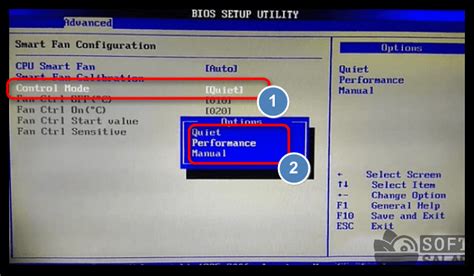
Настройка кулеров корпуса в BIOS может быть необходима для того, чтобы оптимизировать работу системы охлаждения компьютера. Включение этой функции позволяет регулировать обороты вентиляторов в зависимости от температуры компонентов, что способствует более эффективному охлаждению и длительному сроку службы аппаратных компонентов. В данной статье будет рассмотрен подробный процесс включения функции управления кулерами в BIOS.
- Зайдите в BIOS, нажав указанную клавишу при запуске компьютера (обычно это Del или F2).
- Перейдите в раздел "Hardware" или "Настройка оборудования".
- Найдите пункт меню, связанный с системой охлаждения или кулерами.
- В этом пункте найдите опцию "Управление кулерами" или "Smart Fan" и выберите ее.
- Настройте желаемые параметры управления кулерами. Обычно есть возможность выбора режима работы (автоматический или ручной), а также установка порогов температуры, при которых будут меняться обороты вентиляторов.
- Сохраните изменения, выйдя из BIOS с сохранением или выбрав опцию "Save and Exit".
После выполнения указанных шагов, ваш компьютер должен начать автоматически регулировать обороты кулеров в зависимости от температуры компонентов. Это позволит достичь наилучшего баланса между охлаждением и уровнем шума работы системы.
Настройка кулеров на оптимальные обороты

Для длительной и стабильной работы компьютера важно правильно настроить обороты кулеров в корпусе. Оптимальные обороты кулеров помогут поддерживать низкую температуру внутри компонентов и предотвратить их перегрев. В этом разделе мы расскажем, как настроить кулеры в BIOS для достижения оптимальной работы системы охлаждения.
1. Зайдите в BIOS, нажав определенную клавишу при загрузке компьютера (обычно это Del, F2 или F10).
2. В разделе "Hardware Monitor" или "PC Health Status" вы найдете настройки кулеров.
3. Обратите внимание на параметры, такие как "CPU Fan Speed Control", "Chassis Fan Speed Control" и "Power Fan Speed Control". В зависимости от модели BIOS, названия и расположение этих параметров могут отличаться.
4. Выберите желаемый режим управления оборотами кулеров. В большинстве случаев вам будут доступны следующие режимы:
- "Auto" (автоматический режим) - компьютер будет самостоятельно регулировать обороты кулеров в зависимости от температуры компонентов. Этот режим наиболее рекомендуется, так как он обеспечивает оптимальные обороты для достижения наилучшего баланса между охлаждением и шумом.
- "Silent" (тихий режим) - компьютер установит минимальные обороты кулеров для снижения уровня шума. Однако в этом режиме может быть недостаточно охлаждение компонентов, что может привести к их перегреву.
- "Performance" (производительный режим) - компьютер установит максимальные обороты кулеров для обеспечения наивысшей эффективности охлаждения. В этом режиме могут возникать дополнительные шумы, но компоненты будут оставаться в хорошем состоянии.
5. Сохраните изменения и выйдите из BIOS. Компьютер автоматически применит новые настройки кулеров.
Правильная настройка кулеров на оптимальные обороты поможет обеспечить стабильную и эффективную работу вашего компьютера. Постоянно следите за температурой компонентов и при необходимости изменяйте настройки кулеров в BIOS.
Установка индивидуальных настроек для каждого кулера

В BIOS можно настроить индивидуальные параметры для каждого кулера в корпусе компьютера. Это позволяет пользователю оптимально настроить систему охлаждения в соответствии с его потребностями и предпочтениями.
Для начала необходимо зайти в BIOS, нажав соответствующую клавишу при запуске компьютера. Как правило, это клавиша DEL или F2. После этого откроется меню BIOS, где можно будет настраивать параметры системы.
Чтобы перейти к настройке кулеров, нужно найти раздел "Advanced" или "Hardware Monitor" (в разных BIOS может быть разное название). В этом разделе будет список всех установленных кулеров.
Далее необходимо выбрать кулер, для которого нужно установить индивидуальные настройки. Обычно кулеры пронумерованы, поэтому легко их различить.
После выбора кулера можно настроить его параметры:
- Режим работы: здесь можно выбрать режим работы кулера. Обычно это может быть "Автоматический" (кулер будет регулироваться автоматически в зависимости от температуры), "Ручной" (пользователь сам задает скорость вращения кулера) или "Выключено" (кулер не будет работать).
- Скорость вращения: в этом параметре можно указать желаемую скорость вращения кулера. Обычно скорость измеряется в RPM (оборотах в минуту). Чем выше значение, тем быстрее будет вращаться кулер.
- Температурный порог: некоторые кулеры могут иметь возможность автоматически менять скорость вращения в зависимости от температуры компонентов. В этом параметре можно задать температурный порог, при достижении которого кулер будет увеличивать скорость вращения.
После завершения настройки параметров для одного кулера, можно перейти к настройке других кулеров, повторив описанные выше шаги.
После установки всех необходимых настроек для кулеров, следует сохранить изменения и выйти из BIOS. Обычно для сохранения изменений нужно нажать клавишу F10, но это может зависеть от конкретной версии BIOS.
Установка индивидуальных настроек для каждого кулера в BIOS позволяет пользователю полностью контролировать систему охлаждения и обеспечить оптимальную работу компонентов. Это особенно полезно в случае, если в системе установлены разные кулеры для разных компонентов, требующих разное охлаждение.
Регулировка скорости вращения кулеров в зависимости от температуры

Для того чтобы настроить автоматическую регулировку скорости вращения кулеров, вам необходимо зайти в BIOS. Для этого при включении компьютера нажмите соответствующую клавишу, обычно это Del или F2. Затем выберите раздел, связанный с настройками кулеров или системой охлаждения.
Внутри этого раздела вы обнаружите настройки, которые позволяют вам выбрать режим работы кулеров. Некоторые BIOS-версии предлагают несколько предустановленных режимов, таких как "Silent" (тихий режим), "Performance" (производительность) и "Manual" (ручной режим).
В ручном режиме вы можете изменить настройки кулеров с помощью температурных кривых. В зависимости от вашего BIOS, у вас может быть возможность настроить до трех точек на кривой, указывающих желаемую скорость кулера при данной температуре.
Во время работы компьютера BIOS будет отслеживать температуру компонентов и соответствующим образом регулировать скорость вращения кулеров. Например, если температура повышается, BIOS увеличит скорость вращения кулера для усиленного охлаждения.
Настраивая регулировку кулеров в BIOS, следует помнить о нескольких важных моментах. Во-первых, убедитесь, что ваше BIOS обновлен до последней версии, чтобы иметь лучшую совместимость и функциональность. Во-вторых, будьте осторожны при регулировке температурных кривых, поскольку неправильные настройки могут привести к неэффективному охлаждению или излишнему шуму от кулеров.
В идеале, вам следует провести некоторые тесты и мониторинг работы системы, чтобы определить оптимальные настройки кулеров и достичь оптимального баланса между шумом и охлаждением.
Надеюсь, данное руководство поможет вам настроить кулеры корпуса в BIOS и обеспечить эффективное охлаждение вашей системы!
Изменение режима работы кулеров для оптимизации шума

1. Запустите компьютер и нажмите клавишу Del или F2 (в зависимости от производителя материнской платы) для входа в BIOS.
Примечание: Клавиша для входа в BIOS может отличаться в зависимости от производителя материнской платы. Если вы не знаете, какая клавиша используется для входа в BIOS на вашем компьютере, обратитесь к документации или веб-сайту производителя.
2. Перейдите в раздел, который отвечает за управление кулерами или системой охлаждения. Обычно этот раздел называется "Fan Control", "Hardware Monitor" или "System Configuration".
3. Внутри раздела управления кулерами вы увидите список подключенных кулеров. Каждый кулер будет иметь свои настройки.
4. Выберите кулер, для которого вы хотите изменить режим работы, и перейдите к его настройкам.
5. Обычно у вентиляторов есть несколько режимов работы, например, "Auto", "Silent", "Normal" и "Full Speed". "Auto" позволяет системе автоматически регулировать скорость кулера в зависимости от температуры компонентов. "Silent" снижает скорость кулера для уменьшения шума, но может привести к повышению температуры. "Normal" является балансом между скоростью и шумом, а "Full Speed" работает на максимальной скорости вентилятора.
6. Выберите желаемый режим работы, нажав на соответствующую опцию (обычно с помощью клавиш со стрелками) и нажав Enter.
7. Сохраните изменения и выйдите из BIOS, нажав на соответствующую опцию (обычно F10).
Важно: Если вы недовольны изменениями или заметили, что температура компонентов начала повышаться, вернитесь в BIOS и измените режим работы кулеров на предыдущий или настройте их вручную.
Изменение режима работы кулеров для оптимизации шума может быть полезным для тех, кому важна тихая работа компьютера. Однако, необходимо быть внимательным и следить за температурой компонентов, чтобы избежать перегрева и повреждения оборудования.
Создание профилей управления кулерами для разных ситуаций

Настройка профилей управления кулерами в BIOS позволяет оптимизировать работу системы охлаждения в соответствии с конкретной ситуацией. Создание различных профилей позволяет выбирать наиболее эффективные настройки в зависимости от нагрузки на компьютер.
1. Зайдите в BIOS, нажав соответствующую клавишу при загрузке компьютера (обычно это DEL, F2 или F10).
2. В меню BIOS найдите раздел, отвечающий за настройку системы охлаждения или управление вентиляторами.
3. В этом разделе вы найдете опции, связанные с настройками кулеров. Обычно это позволяет выбирать различные режимы работы вентиляторов, например, "Тихий", "Баланс" и "Максимальный".
4. Выберите режим, который соответствует вашим потребностям. Например, если вам нужна тихая работа компьютера, выберите режим "Тихий". Если вам необходима максимальная производительность, выберите режим "Максимальный".
5. Вы также можете создать свой собственный профиль, настроив параметры вручную. Например, вы можете установить желаемую скорость вентиляторов в зависимости от температуры процессора или видеокарты.
6. Сохраните настройки и перезагрузите компьютер.
Создание профилей управления кулерами позволяет использовать ресурсы системы охлаждения наиболее эффективно, что в свою очередь может увеличить продолжительность службы компонентов и обеспечить стабильную работу компьютера.



